



El único extractor compatible con DVD y Blu-ray

Hay muchos usuarios que se quedan atascados mientras buscan un programa para... copiar un DVD a las computadorasQuizás quieras ripear un DVD primero en la computadora y luego transferirlo para verlo en otros dispositivos, o porque tienes un DVD comercial cifrado para esa región y no puedes verlo. En estos casos, necesitas un ripeador de DVD. Sin embargo, con la variedad de programas de ripeo de DVD disponibles en internet, ¿cómo encontrar uno que sea realmente estable y rápido?
Bueno, esta es la página correcta para ti porque te voy a mostrar mi método favorito de todos los tiempos para copiar DVD a la computadora: usar Extractor de BD-DVD VideoByteOfrece la posibilidad de volver a codificar el contenido del DVD y transferirlo a más de 300 formatos de vídeo y audio. También está disponible para recortar, editar y agregar efectos 3D antes del proceso de extracción. Descárguelo y siga viéndolo, no se arrepentirá.
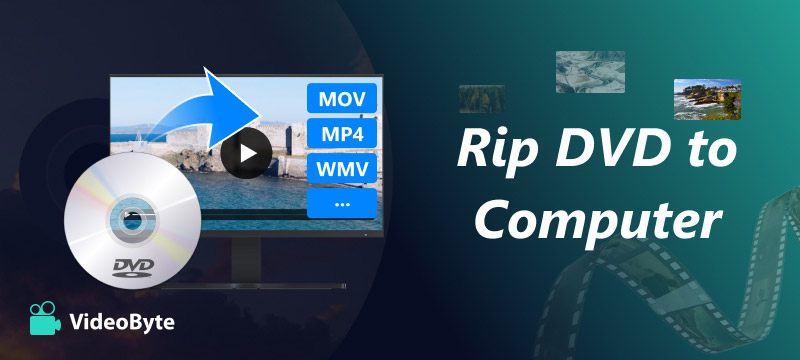
Extractor de BD-DVD VideoByte El mejor extractor de DVD que puede extraer películas de DVD comerciales y colecciones caseras a 300+ Formatos digitales, como MP4, MKV, MOV, FLV y M4V. Para ayudarte a hacer copias de seguridad de tu colección de DVD, te permite... extraer discos DVD/Blu-ray/carpetas/ISO tanto en Windows como en Mac sistemas. Procesa DVD a alta velocidad y convierte cientos de discos DVD o Blu-ray en sencillos pasos.
Además, puede eludir varios protección de copia como AACS, Cinavia, APS y CSS, porque puede descifrarlos fácilmente y con éxito copiar DVD a archivos digitales normales para ti.
Paso 1. Cargue el disco DVD/carpeta DVD/archivo IFO
Cargue un disco DVD desde la unidad de DVD de su computadora o importe archivos de DVD al programa. Los archivos de entrada admitidos son carpetas de DVD y archivos ISO.
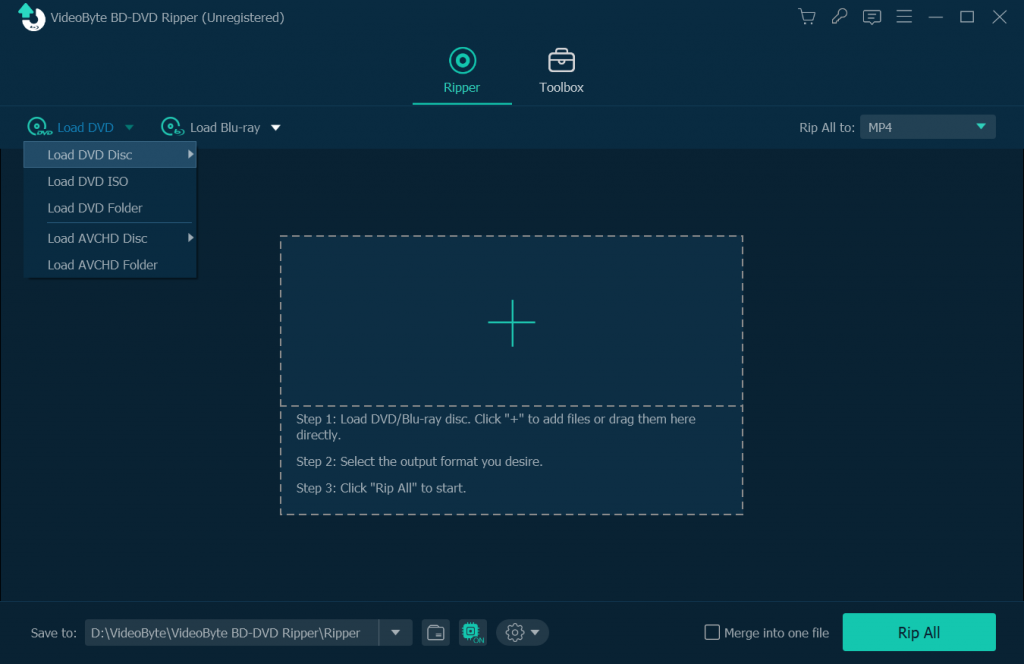
Paso 2. Elija el formato de salida que arregle su dispositivo
Seleccione el formato de salida para su dispositivo que desea reproducir. Cubre más de 300 formatos de salida, incluidos formatos de video comunes y formatos de video HD.
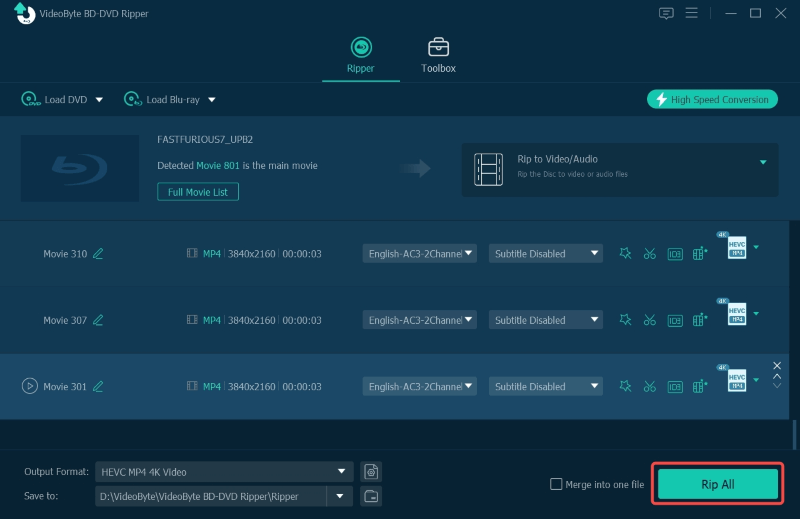
Paso 3. Recorte y edite el video en DVD antes de copiarlo
Este extractor de DVD permite cortar, editar y añadir efectos. Por ejemplo, haga clic en el icono "Cortar" en la interfaz principal y arrastre los dos controles deslizantes horizontales para seleccionar el clip que desee.
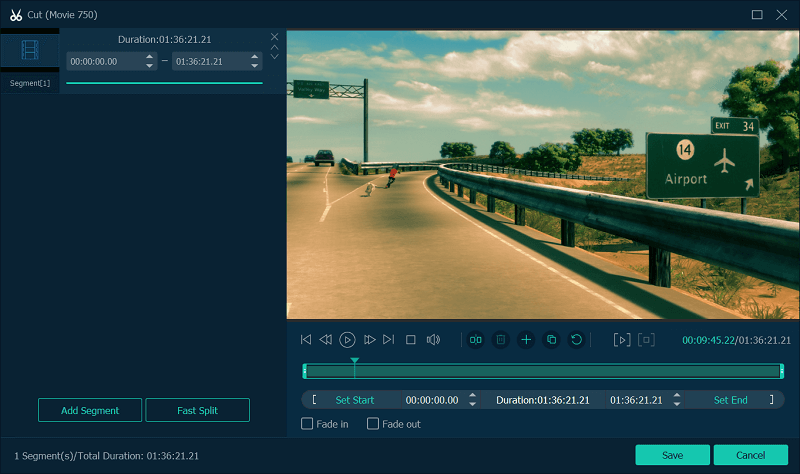
Paso 4. Habilite la aceleración de hardware y luego convierta
Haga clic en el menú de la esquina superior derecha para que aparezca la ventana “Preferencias”. Luego, puede habilitar la aceleración de hardware según la tarjeta gráfica de su computadora. Cuando todo esté listo, haga clic en “Copiar todo” para copiar el DVD a la computadora.
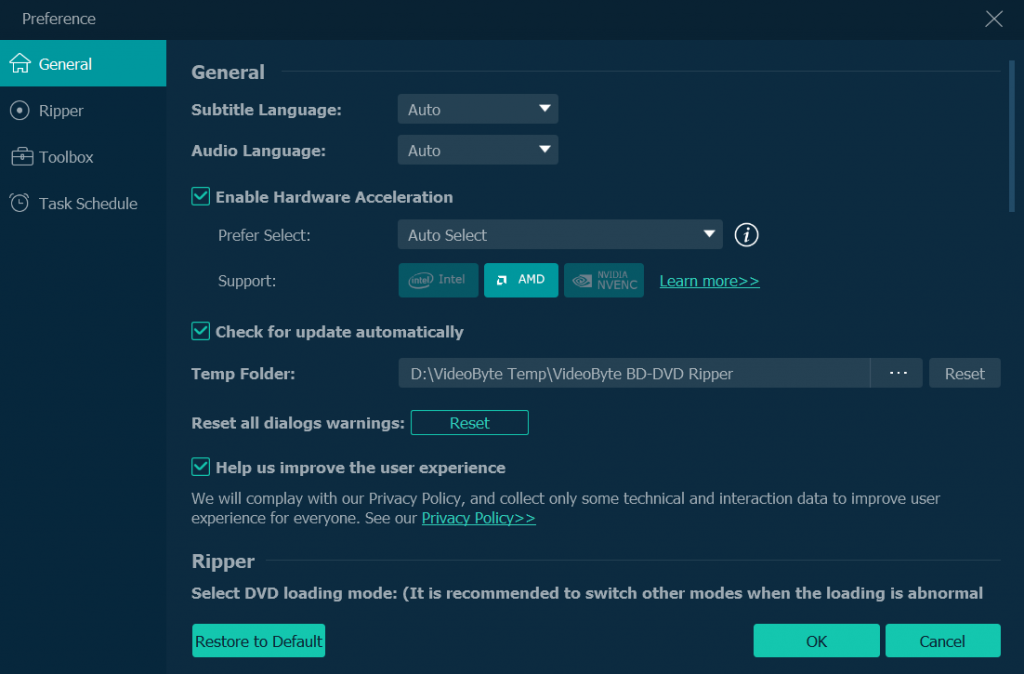
Lo anterior utiliza una computadora con Windows para dar un ejemplo. Vista Cómo copiar Blu-ray a Mac para aprender cómo transferir BD/DVD a una computadora Mac.
WinX DVD Ripper se puede usar tanto en Windows como en Mac, pero es indudablemente más rápido y efectivo para quienes desean copiar DVD en Windows 10. La herramienta es compatible con modelos de DVD antiguos y nuevos y ofrece una velocidad de copia impresionante sin sobrecargar el ordenador ni la memoria RAM. También funciona bien con algunos DVD dañados, lo que la convierte en una opción fiable para recuperar contenido de vídeo.
A pesar de sus potentes funciones, la interfaz de WinX DVD Ripper resulta algo anticuada y carece de un toque moderno. Los usuarios de Mac, en particular, pueden encontrarla menos intuitiva y más difícil de navegar que la versión para Windows.
Cómo copiar DVD en Windows 10 o Mac usando WinX DVD Ripper
1. Descargar e instalar Extractor de DVD WinX.
2.Haga clic Disco DVD para cargar su DVD y navegar a la carpeta de DVD.
3. Seleccione el formato de salida del video que desea convertir. Existen muchos ajustes preestablecidos para copiar un DVD a la computadora, y puede modificar la configuración del archivo para que sea compatible con tabletas, teléfonos y otros dispositivos.
4. Seleccione la carpeta de salida. Aquí se guardará el archivo de vídeo.
5.Haga clic Comenzar y esto iniciará el proceso de copiar el DVD y convertirlo en un archivo en su computadora.
Si desea copiar vídeo de un DVD a su computadora con una calidad completamente sin pérdidas, HacerMKV Es la opción correcta que no debes ignorar. Aunque MKV es el único codificador de salida que ofrece el programa, es cierto que la extracción conservará la definición completa sin comprimir nada. Sin embargo, los archivos de salida suelen ser muy grandes, lo cual es una desventaja. Además, solo permite exportar videos en formato MKV.
Los pasos a continuación muestran cómo copiar un DVD a la computadora usando MakeMKV:
Paso 1. Complete la instalación e inicie MakeMKV en su escritorio.
Paso 2. Inserte el DVD. Después de que MakeMKV lo detecte, podrá seleccionar los capítulos que desea copiar.
Paso 3. Confirme una ruta de salida para guardar el vídeo digital exportado.
Etapa 4. presione el Hacer MKV Presione el botón ahora y comenzará el proceso de extracción del DVD.
VLC Es un reproductor multimedia gratuito con la potente capacidad de reproducir contenido multimedia y DVD. Además, el programa incluye una función de extracción oculta que permite copiar vídeos de DVD a formatos digitales sin coste adicional.
Veamos cómo usar VLC para copiar un DVD a su computadora.
Paso 1. Instala VLC en tu computadora. Luego, inserta el DVD que vas a copiar y abre el programa.
Paso 2. Seleccionar Medios > Convertir/Guardar > Disco para cargar el disco DVD insertado y preparar la copia.
Paso 3. Toque en el Convertir/Guardar En el siguiente procedimiento, configure un codificador para exportar los medios.
Etapa 4. Confirme la extracción y espere a que VLC complete el proceso por usted.
Otra opción gratuita para copiar DVD a computadoras Windows o Mac es freno de manoEs compatible con la copia de Blu-ray y DVD, con potentes funciones y múltiples formatos de salida. Puedes copiar un DVD a tu ordenador con resultados satisfactorios. También puedes personalizar la configuración para adaptarla a tus aficiones. Sin embargo, a menudo no descifra DVD con protección anticopia y requiere la instalación de archivos libdvdcss u otro software de terceros.
Aquí te explicamos cómo hacerlo copiar un DVD a MP4 a través del freno de mano.
Paso 1. Inserte el disco DVD y ejecute Handbrake en su computadora.
Paso 2. En Handbrake, haga clic en el Fuente abierta Botón para cargar el DVD.
Paso 3. Luego, ajuste la configuración de extracción según sus necesidades, como los subtítulos o las pistas de audio, antes de extraer el disco DVD.
Etapa 4. Hacer clic Iniciar codificación para comenzar con el proceso de ripeo.
¿Por qué necesitas usar aceleración de hardware para copiar DVD rápidamente?
La aceleración de hardware es el uso de módulos de hardware para reemplazar algoritmos de software. Esto hace un uso completo de las características rápidas inherentes al hardware, por lo que generalmente es más eficiente que los algoritmos de software. Si tiene una gran colección para digitalizar, la aceleración de hardware acelerará el proceso de extracción y conversión, lo que lo ayudará a finalizar la tarea a una velocidad superrápida, y esto es lo que admite VideoByte DVD Ripper: aceleración de hardware multihilo y multinúcleo. No importa qué tarjeta gráfica esté usando: Intel, NVIDIA o AMD, VideoByte puede detectarla automáticamente.
Su computadora debe permitir la aceleración de hardware antes de que VideoByte la use. Está habilitada por defecto. Pero para confirmar, abra Panel de Control > Redes e Internet > Opciones de Internet > Avanzadas > Gráficos acelerados. La opción "Usar renderizado por software en lugar de renderizado por GPU" debe estar desmarcada.
¿Cómo copiar capítulos de DVD individualmente?
Entre 5 extractores de DVD, solo Extractor de BD-DVD VideoByte y HandBrake le permiten seleccionar títulos o capítulos para extraerlos de un DVD. Para copiar capítulos de DVD individualmente, también puedes intentarlo.
Así que este es mi método favorito de todos los tiempos, así como una de las mejores maneras de... copiar DVD a tu computadoraEs rápido gracias a sus excelentes algoritmos de software y aceleración de hardware. ¿Te resultó útil este artículo? ¿Qué te parece VideoByte DVD Ripper? Deja tus comentarios a continuación.
Artículos calientes
por en 6 de noviembre de 2024
por en 1 de noviembre de 2024
por en 15 de septiembre de 2025